一、什么是YOLO?
YOLO是一种基于深度学习和机器视觉的图像识别框架。利用YOLO的对象检测我们能在一张图中找到一个或者多个对象,利用YOLO的实例分割我们可以在一张图中找到并且用颜色标记一个或多个不同的对象,利用YOLO的语义分割我们可以对图中的元素进行分割......作为目前最主流的开源机器视觉框架之一,我们现在就来看看如何安装它吧!
二、什么样的水平能够学习本教程?
本次教程需要你具备一定的计算机基础和一定的编程基础。教程是面向小白的,不会有很多很难的操作,只要大家跟着我操作,大概率不会出现问题。我也会对中途可能会遇到问题的地方进行重点说明。如果你遇到了我没有说明的错误,你可以将错误直接复制到浏览器中搜索,或者将全部的报错信息复制给AI解读。当然,你也可以考虑去社区询问一些大佬,但是请注意提问的艺术,在提问时要附带完整的报错截图以及在出现这些错误时你做了什么操作,这样大佬才能更好的为你解答。下面就让我们开始吧。
三、YOLO开源项目的讲解
我们首先去看看YOLO的开源项目。我们可以直接在浏览器中搜索“YOLO”,大概率就能搜索到YOLO的github主页。
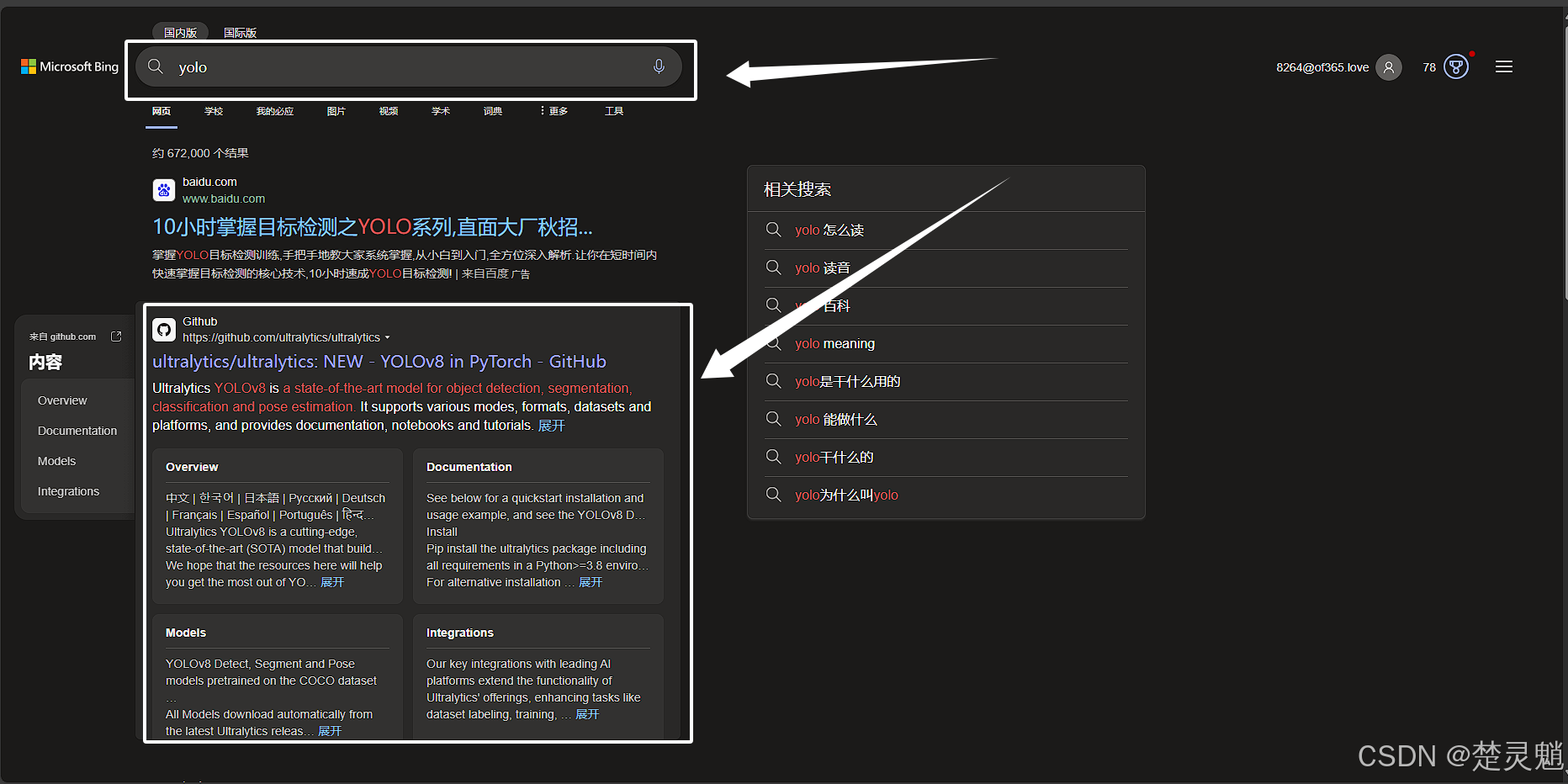
如图所示就是YOLOV8的主页了,我们这一节的教程也重点讲如何安装YOLOV8。如果你没有搜索到YOLOV8的github主页,或者说你怕搜错了,可以点击下面的链接进入YOLO的github主页。
YOLOV8的github主页:https://github.com/ultralytics/ultralytics
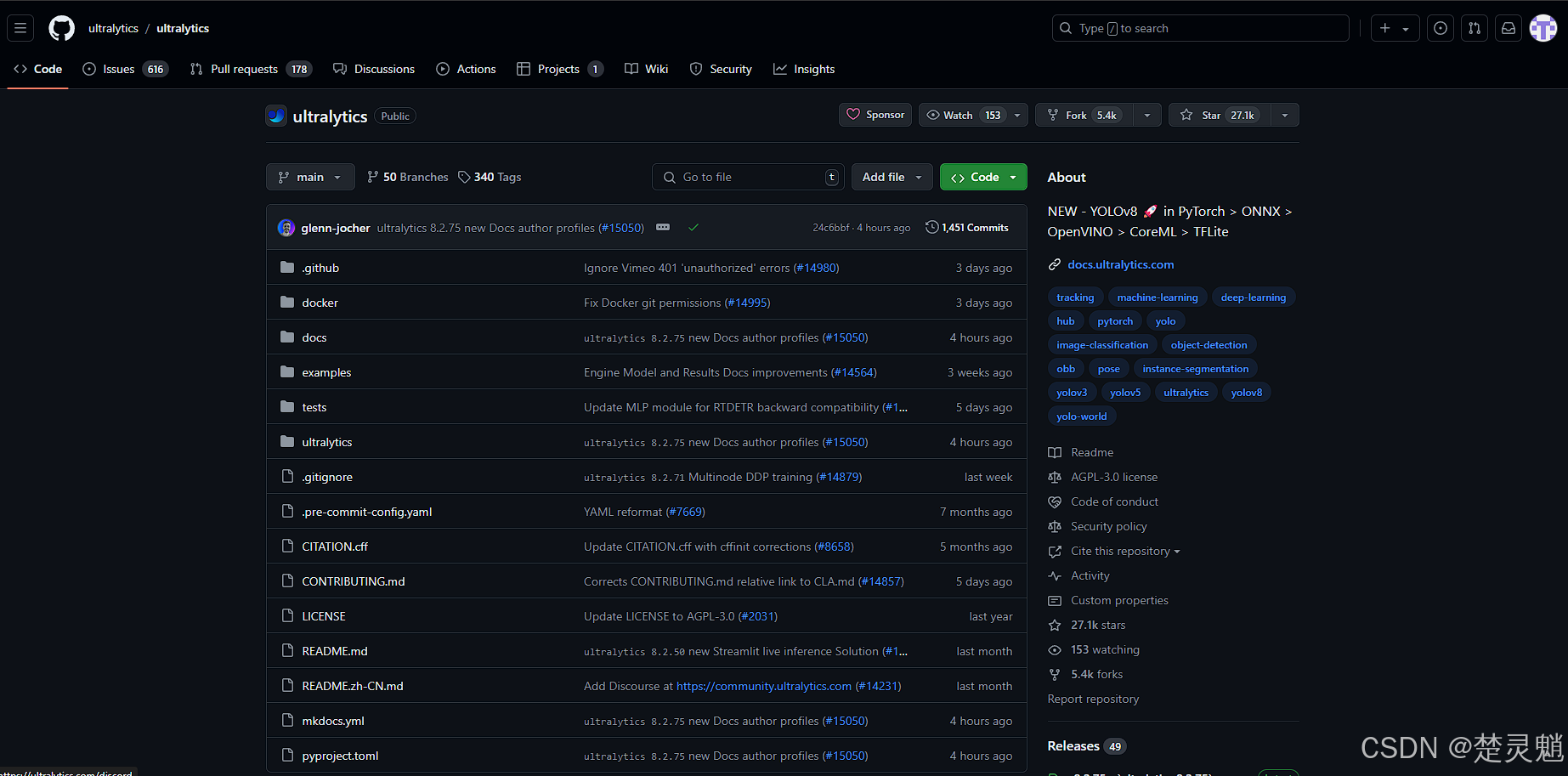
进来以后就能看到YOLOV8的源代码了,我们可以向下滑,下面可以切换中文。
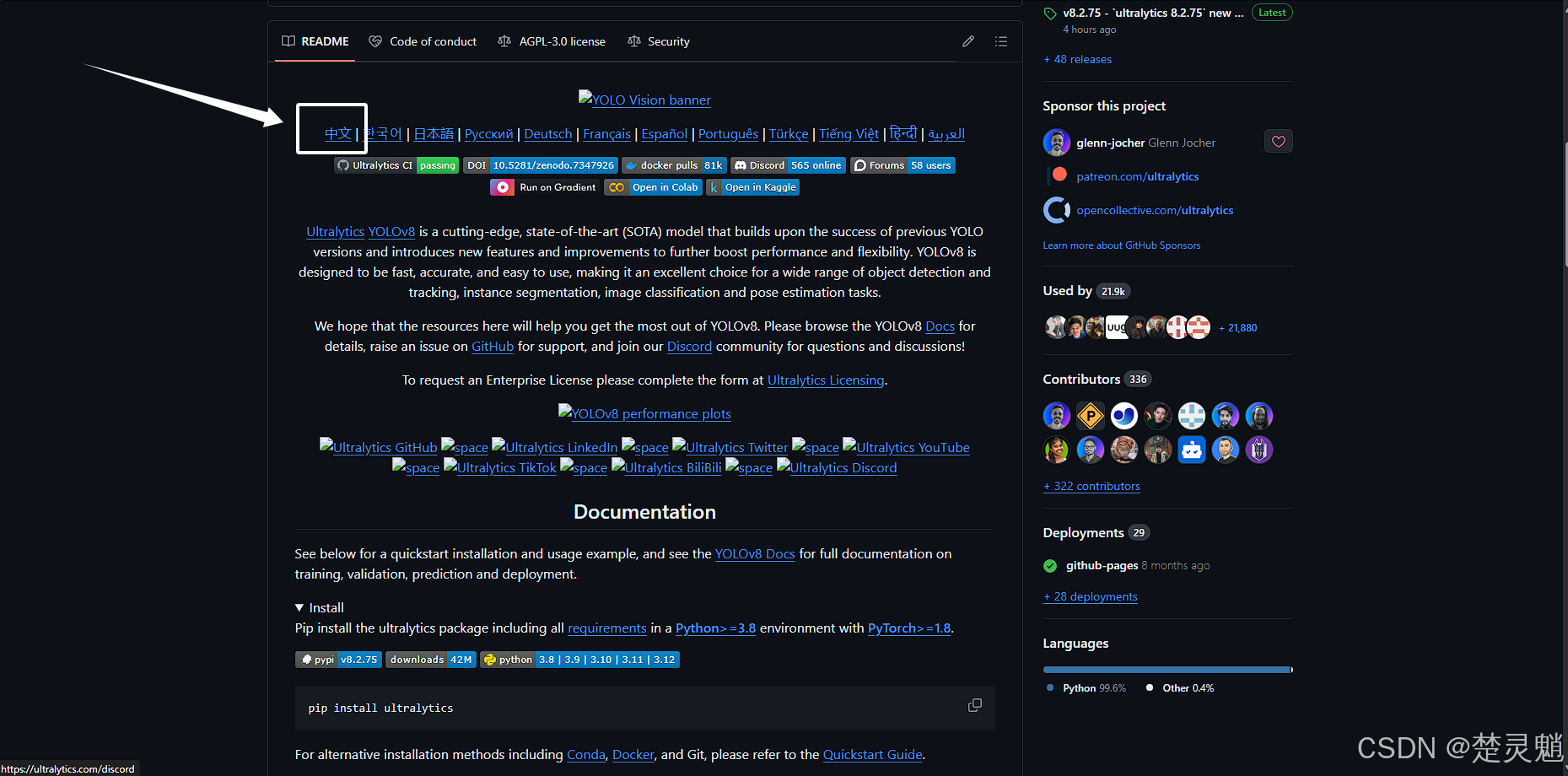
我们点击了这里的中文以后会跳转到一个YOLO的中文文档,这个文档会向我们介绍如何安装YOLO以及如何让使用,但是也有局限,只有介绍部分是中文的,其余部分都是英文的。
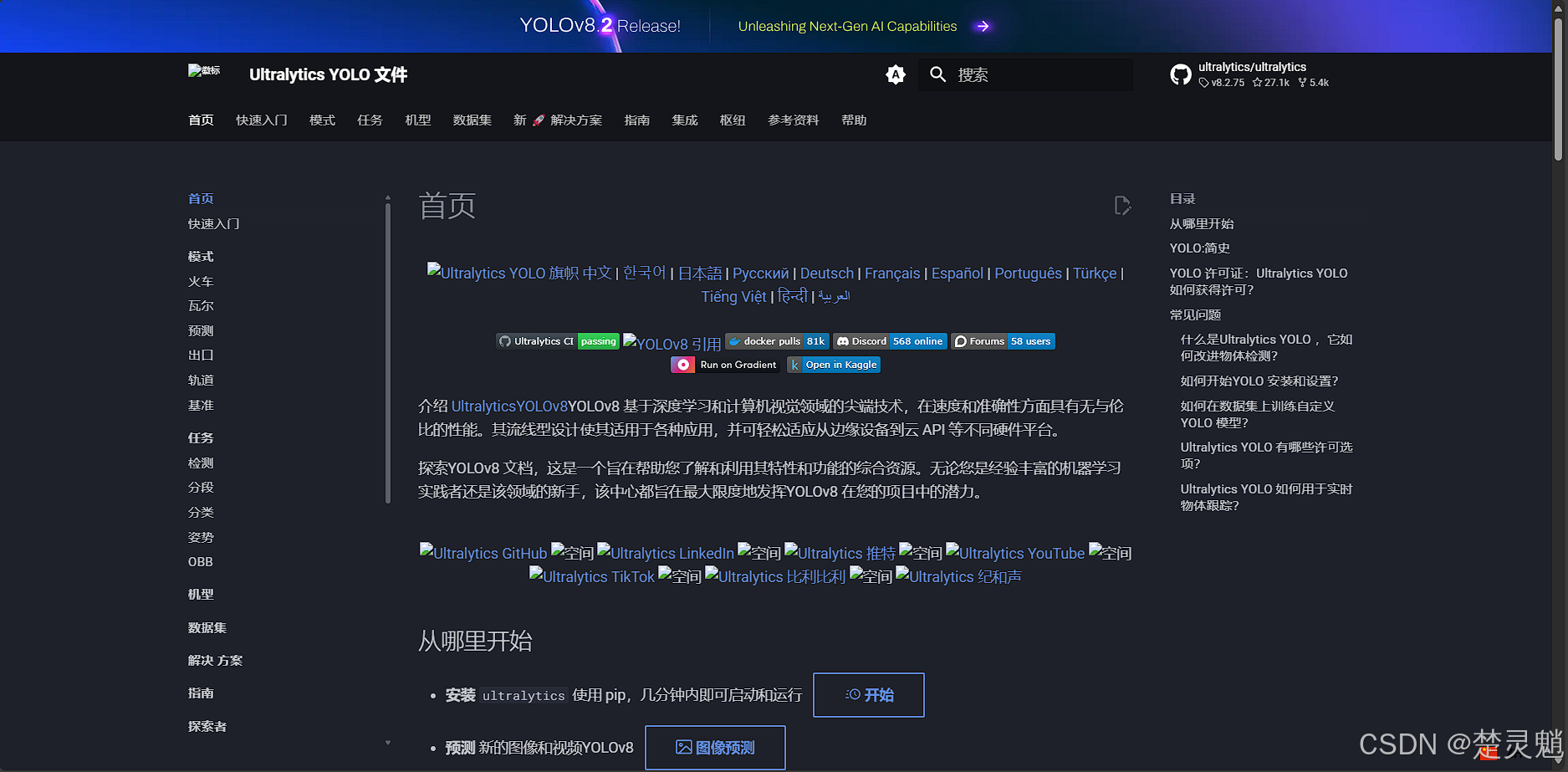
使用官方的安装教程进行安装可能会遇到一些奇怪的问题,所以,如果你是没有经验的小白,请跟着我的教程并且将官方的文档作为一个参考进行操作。
我们回到YOLOV8的主页,将YOLOV8的源代码下载下来,后面主要会讲使用源代码怎么安装。
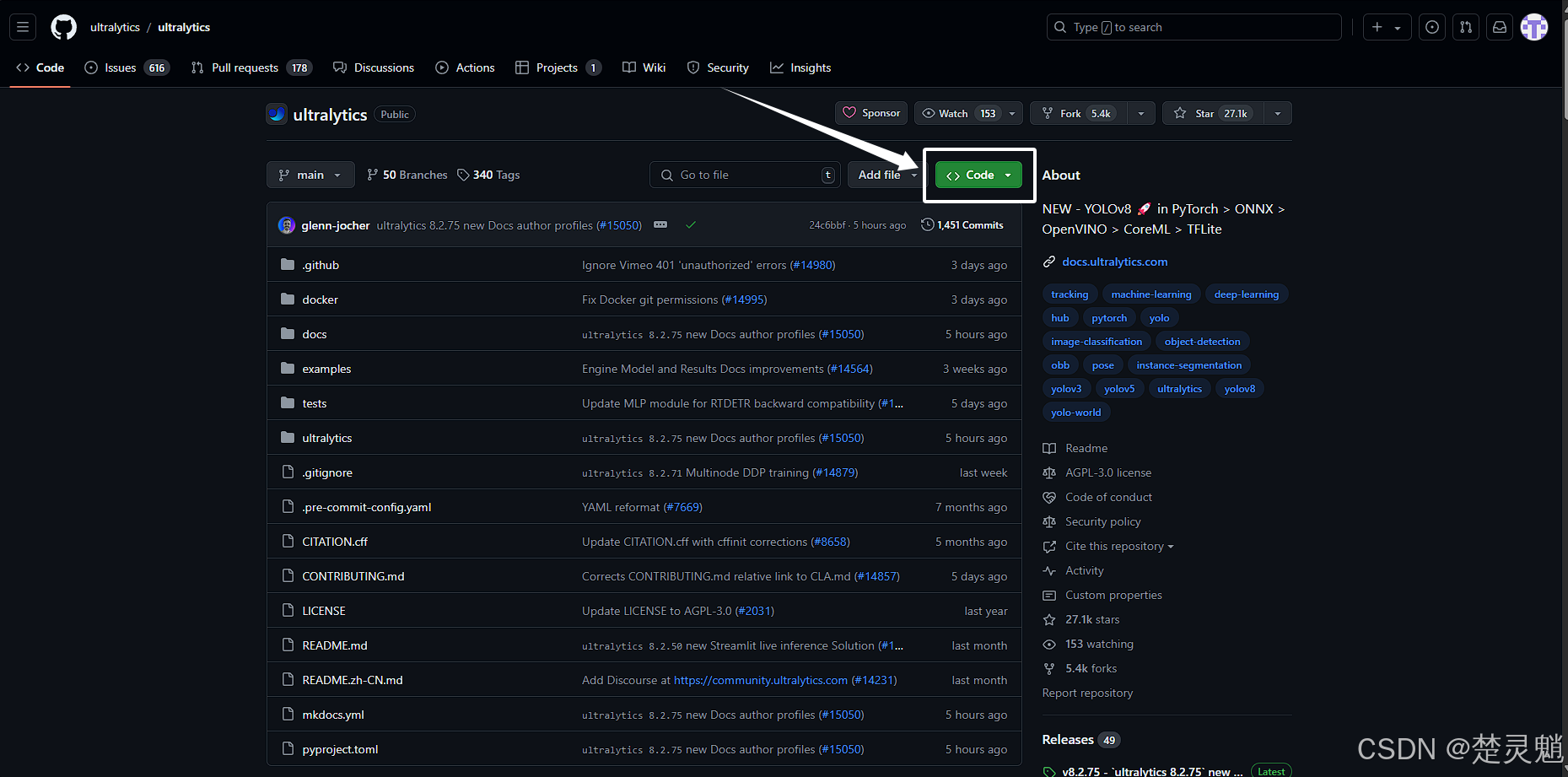
点击这里的“Code”
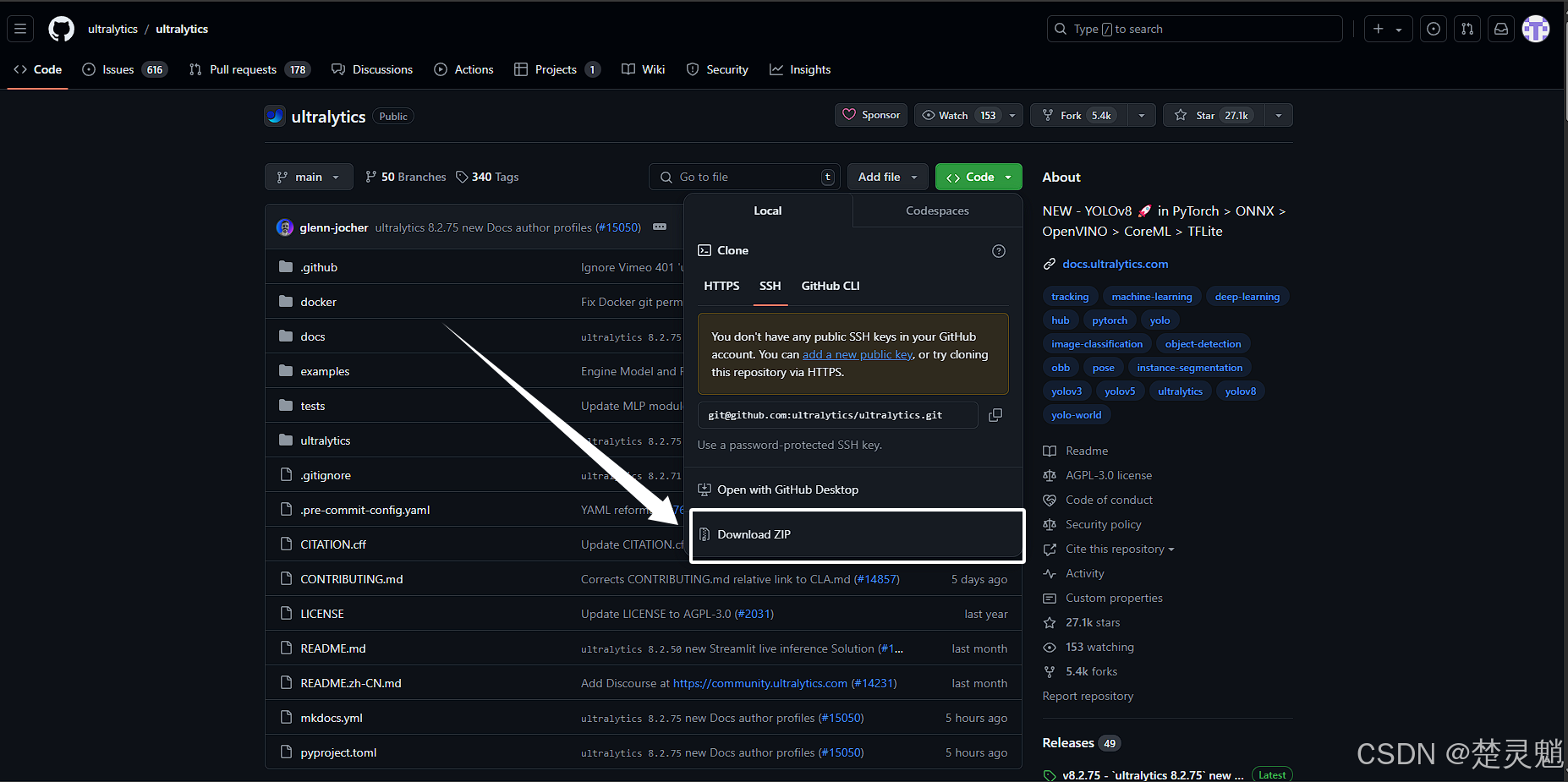
我们点击这里的“Download ZIP”下载YOLOV8的源码的压缩包。
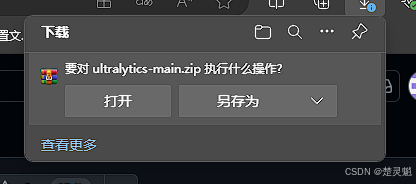
点击下载以后浏览器就能弹出下载框了,我们下载到一个能找到的地方。如果下载很慢,这是正常现象,等待下载完成即可。如果下载失败,可能是网络环境引起的,尝试更换别的网络环境或者使用一些正向代理手段。 下载好了以后我们需要去准备以下所需的环境。
四、安装前的环境准备
我们要安装YOLO,就必须拥有python的环境或者python的虚拟环境,如果你还不会安装python的环境或者虚拟环境可以参看下面的文章:
python安装:[python]我们应该如何正确的安装和卸载python?(详细)-CSDN博客
python虚拟环境安装:[python]我们应该如何安装Miniconda虚拟环境?(详细)_python miniconda-CSDN博客
当你安装好python或者python的虚拟环境以后我们就可以进行下一步了。我们要在安装了pytorch的前提下安装YOLO。在后面我们将重点讲解使用虚拟环境进行安装YOLO,请确保自己的虚拟环境中一种安装好了pytorch。如果你是直接在系统中安装的pytorch,那么你可以直接启动一个”powershell“命令窗口进行操作,道理都是一样的。如果你还不会安装pytorch就可以参考下面这篇文章:
pytorch安装:[python]如何正确的安装pytorch?(详细)-CSDN博客
在yolo的文档中我们可以得知YOLOV8需要python3.8及以上的版本和pytorch1.8以上的版本才能运行,所以我们在创建虚拟环境时,尽量直接使用python3.8或者使用向上接近的版本,这些东西并不是越新越好,而是更接近的版本才能完美兼容。安装pytorch时也是一样,虽说YOLO只需要pytorch版本大于1.8就行,但是也不要太高。直接使用1.8或者1.8往上的两个版本就行。
当你已经准备好上面的环境以后,就可以进行下一步了。下面的教程都是在你准备好pytorch的环境为前提的,如果你没有安装或者不会安装就需要参考上面的文章了。
五、YOLO的安装
我们首先进入已经安装好pytorch的虚拟环境。我这里的虚拟环境被我命名为了“yolo”。输入下面的命令进入虚拟环境:
conda activate yolo在虚拟环境启动以后,输入“pip list”查看已经安装的包。
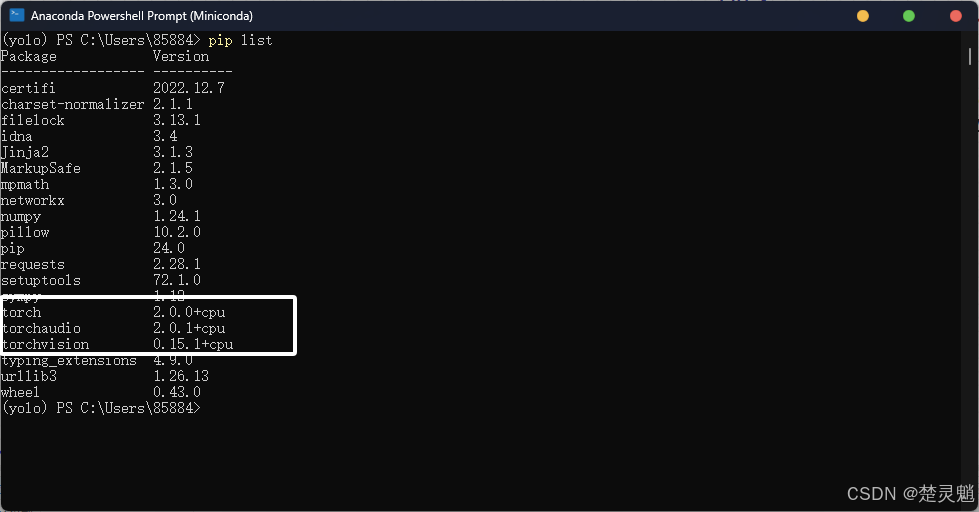
如果你安装的是pytorch的CPU版本,那么你看到的应该和我是一样的。如果你安装的是GPU版本的pytorch那么你可以看到pytorch版本后面加上了CUDA的版本。至于如何验证安装可以查看上面的pytorch安装教程。只有在验证pytorch没有问题的前提下才能进行下一步。
在验证pytorch没问题以后,我们可以开始对之前下载的YOLOV8源码进行解压得到以下的文件夹。
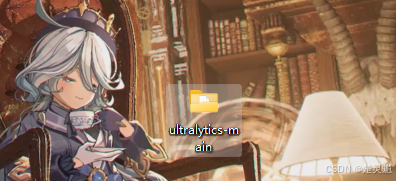
我们在虚拟环境中切换到这个文件夹中。

切换到YOLO的文件夹中以后可以使用“ls”命令查看当前目录下的文件和文件夹。
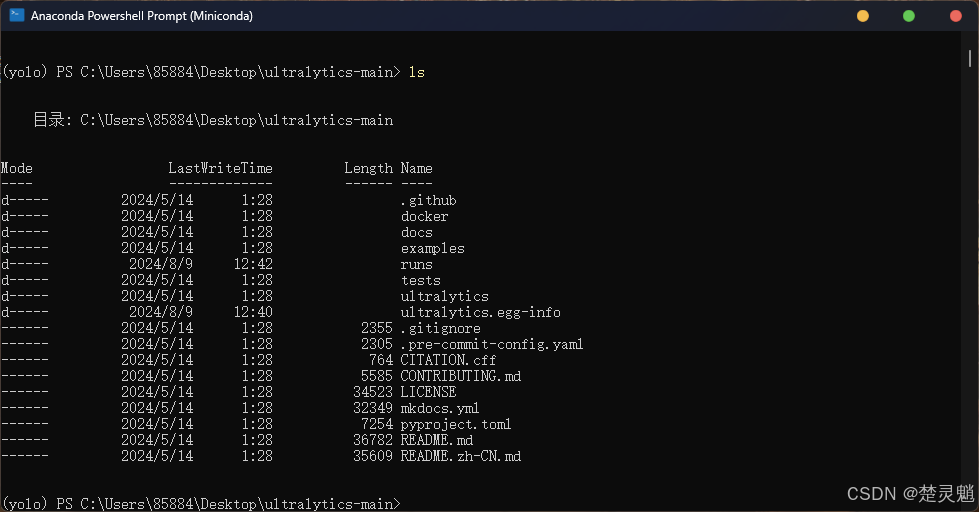
看到下面的文件夹就是YOLO的源代码了,我们使用下面的命令来安装YOLO:
pip install -e .这段代码会以编辑模式安装一个位于当前目录的python包。安装的包会随着源代码的更新而实时更新。 pip会在当前目录下寻找setup.py或者pyproject.toml文件,并运行它来构建包。如果你在这一步出现问题,比如提醒找不到文件之类的,就要看看是不是路径不正确,还要检查路径下有没有pyproject.toml文件。
我们可以看到在安装的时候有很多的输出。
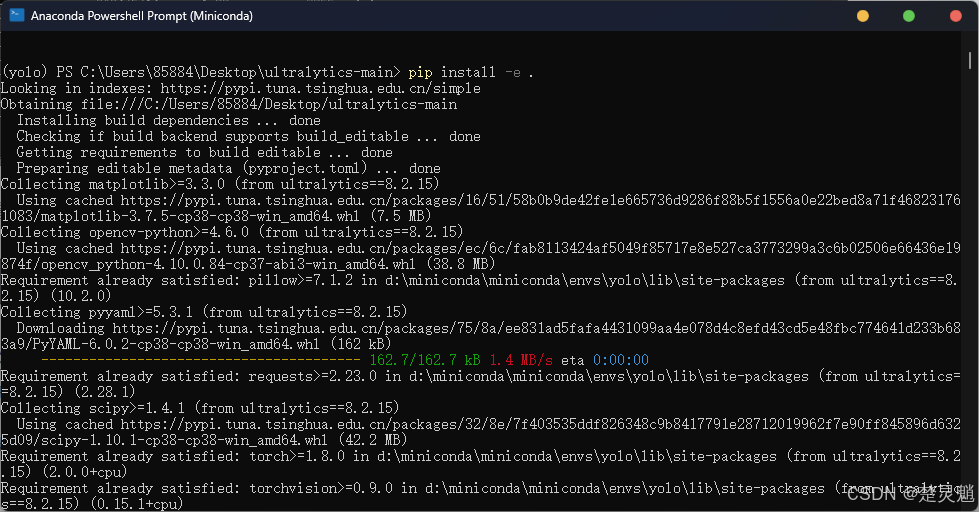
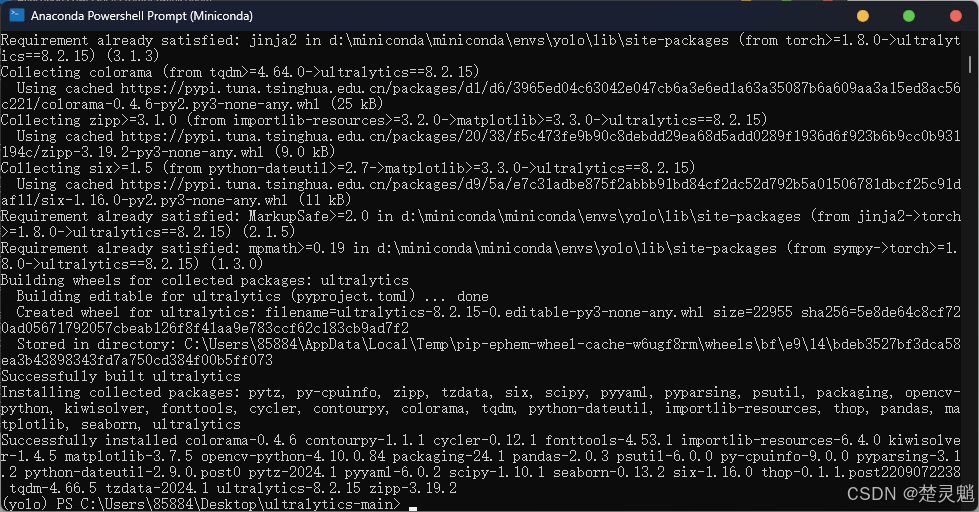
当出现下面这样或者类似这样的输出时就表示安装已经完成了。下面可以简单的来检测一下安装。
我们再次使用“pip list”来查看安装的包时,会发现包多了许多,并且我们可以在其中找到“ultralytics”包,可以看到这个包指向了我们的源码路径。
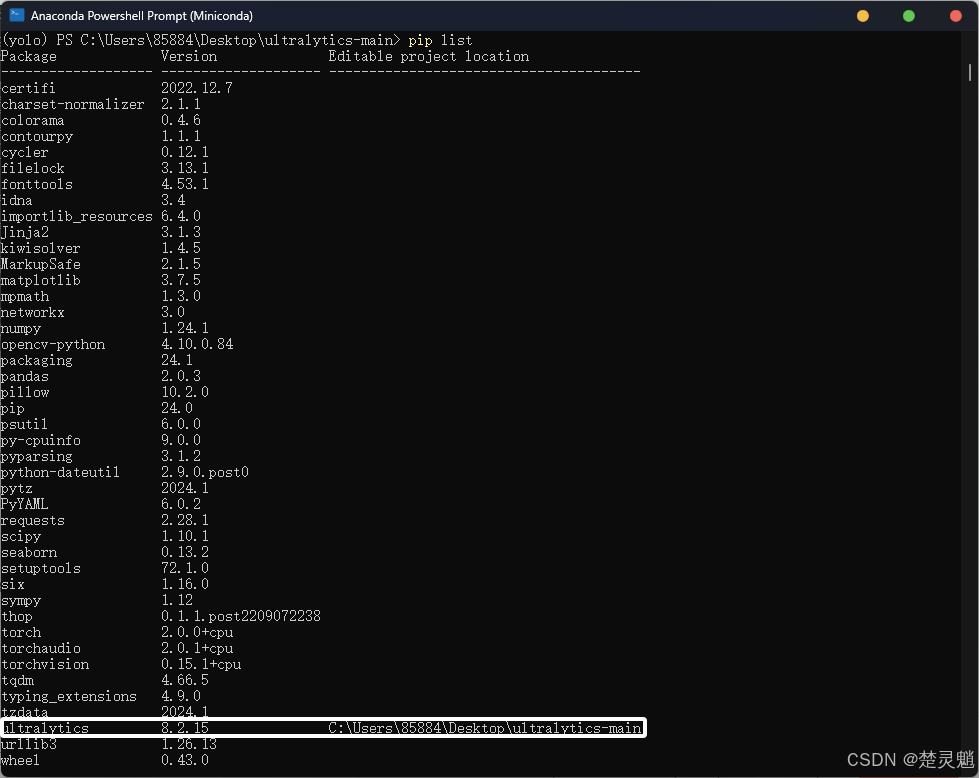
我们在命令行中输入“yolo help”后回车。
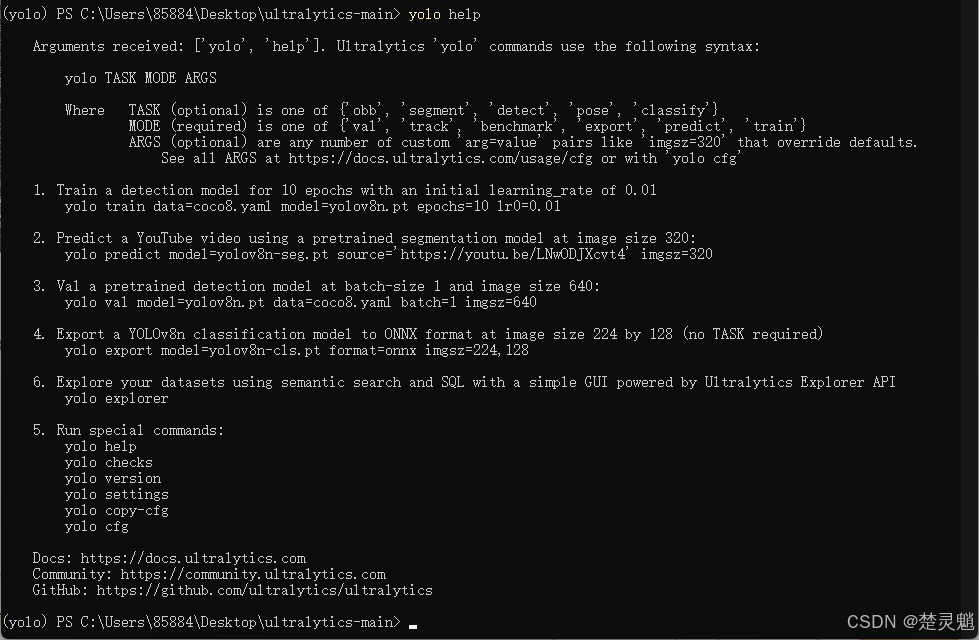 看到有以上输出就表示安装没有问题。
看到有以上输出就表示安装没有问题。
六、使用YOLO进行对象检测
在安装好YOLO以后我们现在来使用YOLO进行对象检测。在这里我们要下载一个YOLO的模型文件,虽然在程序启动以后会自动下载,但是可能会因为下载问题导致程序报错。所以这里我还是推荐大家提前将模型文件下载好。
模型下载链接:https://github.com/ultralytics/assets/releases/download/v8.2.0/yolov8n.pt
因为是github链接,所以下载速度可能会稍慢,大家等待下载完成。
下载完成以后,将下载的文件放在YOLO的源码文件夹下,如图:
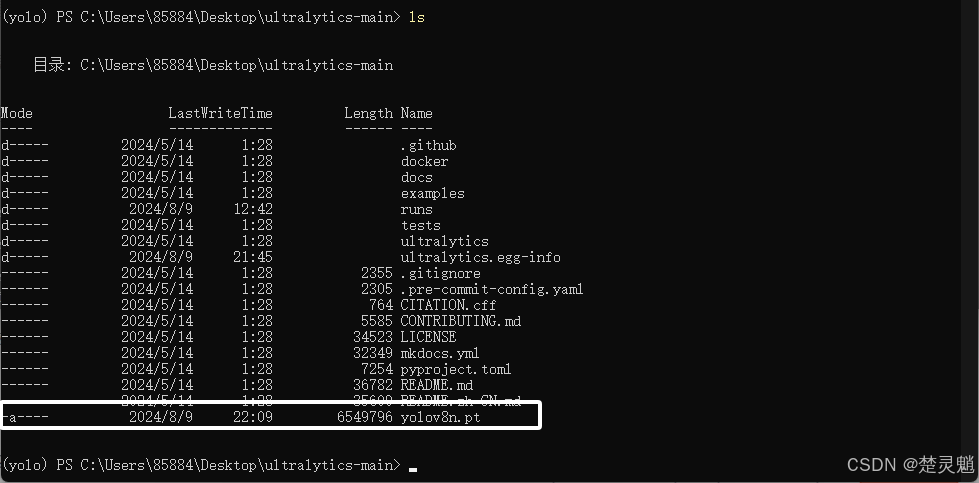
我们将这个文件放在源码文件夹以后就可以输入YOLO的对象检测命令了。
yolo predict model=./yolov8n.pt source='ultralytics/assets/bus.jpg' device=cpu我们下面来解读这段命令。
yolo:表示YOLO的接口。
predict:这是告诉YOLO执行预测任务的子命令。
model:表示使用的模型,这里可以直接传入一个模型或者一个模型的路径,我们这里的“./yolov8n.pt”就表示当前目录下的“yolov8n.pt”模型。
source:表示输入图像的路径,这个图片是YOLO的测试图形,默认就在“ultralytics/assets”文件夹下。
device:表示使用什么设备进行推理,如果是0就表示第0个GPU,1就表示第一个GPU,当然我们这里没有GPU就直接输入cpu。

出现以下输出就表示YOLO的推理已经成功了。如果你在推理的时候出现了报错,首先就要检查模型的路径对不对,是不是就在当前这个目录。其次就是检查图片的路径,也要注意自己的路径,因为上面用的都是相对路径,所以请确定自己的路径和文件的路径。
在推理成功以后我们可以看到源码文件夹中出现了一个“runs”的文件夹。
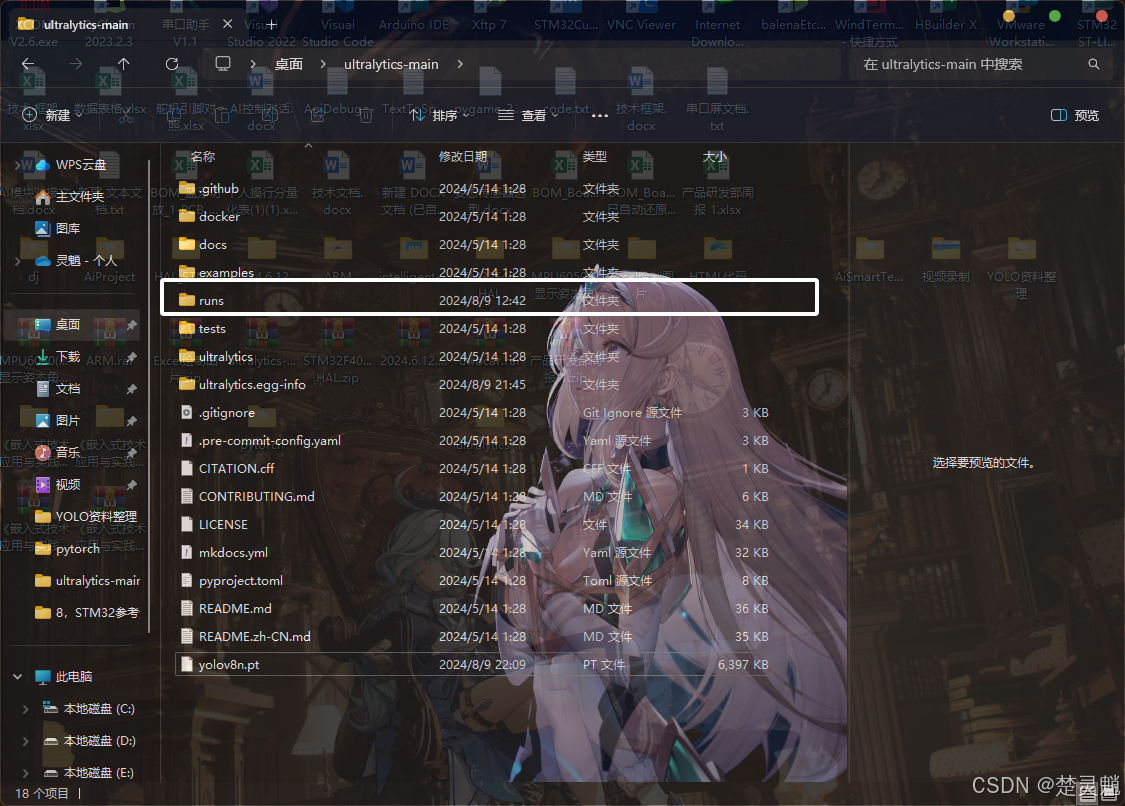
进入这个文件夹一路向下,下面就是详细路径:runs/detect/predict/bus.jpg
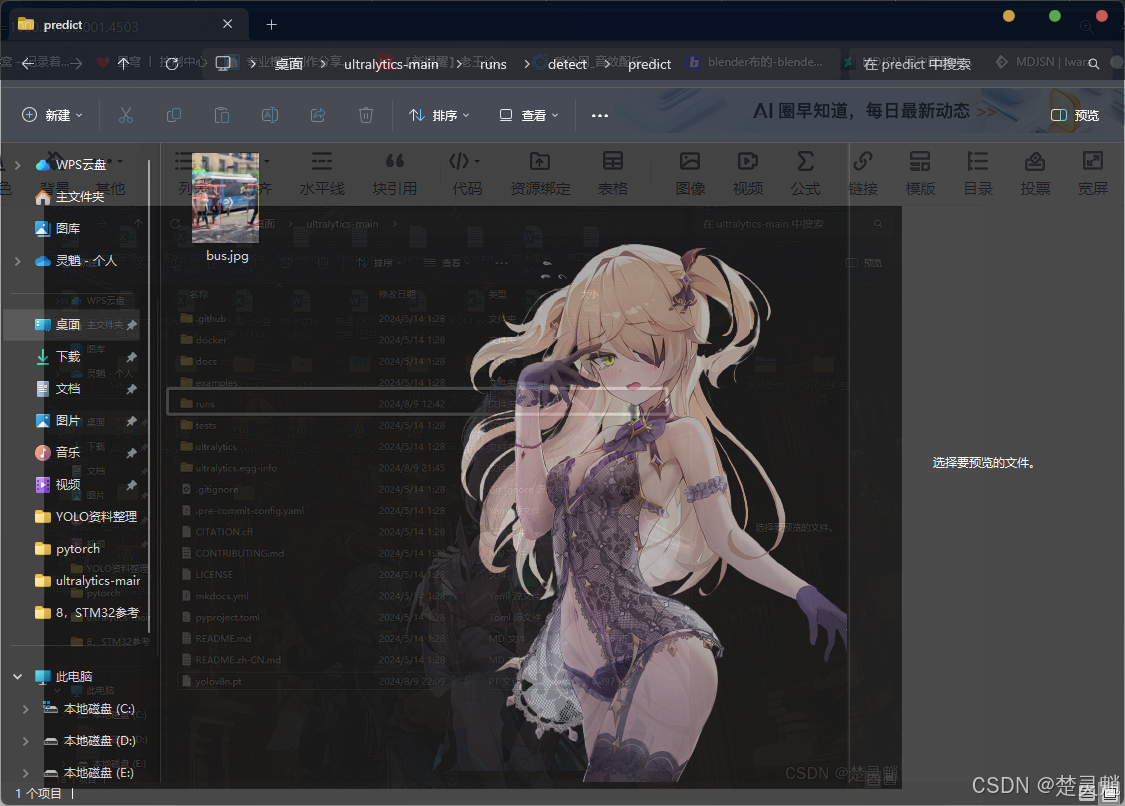
我们可以看到这个文件夹有一个输出了。也能看到图中已经有检测框了。大家也可以将原本的图片替换为自己的图片来多试几次。
至此,我们的YOLO已经安装完成并且已经成功进行了对象检测。
七、结语
当然,安装YOLO只是我们学习YOLO的第一步,后期的参数调整会复杂许多。所以,希望大家能在YOLO这条路上坚持到最后。